
Windows: Steuern des PCs
3.2 Ordner und Verzeichnisse
Der „Computer“ Ordner ist etwas anders aufgebaut als gewöhnliche Verzeichnisse. Trotzdem sind die meisten Teile eines Explorer-Fensters gleich aufgebaut. Wenn Sie nun Ihr Benutzerverzeichnis auf dem Desktop durch doppeltes Anklicken öffnen, sehen Sie in dem neuen Fenster alle Dateien oder Unterordner, die sich in dem Benutzer-Ordner befinden.
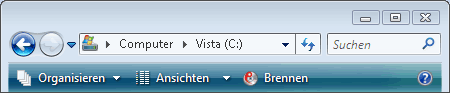
Unter der Titelleiste, befindet sich die Adressleiste. Ganz links befinden sich zwei Runde knöpfe mit Pfeilen nach links und rechts und ein kleiner Pfeil nach unten. Die beiden runden „Vorwärts“ und „Zurück“-Buttons bringen Sie nach einem Verzeichniswechsel in das zuvor besuchte Verzeichnis, oder dann wieder zum nächsten Verzeichnis zurück. Der kleine Abwärtspfeil öffnet eine Liste, einiger zuletzt besuchter Verzeichnisse, um schneller zum gesuchten Ordner zu gelangen.
Daneben befindet das Adressfeld: Hier wird der Dateipfad zum aktuellen Verzeichnis angeben. Dieses Feld können Sie zunächst vernachlässigen, wenn Sie sich besser mit dem Windows-Dateisystem auskennen, können Sie damit ebenfalls schnell zwischen verschiedenen Verzeichnissen wechseln. Am rechten Rand der Adresszeile befindet sich der Aktualisieren-Knopf mit den zwei blauen Pfeilen: Dieser Button aktualisiert den Inhalt des geladenen Verzeichnisses.
Darunter befindet sich ein Funktionsmenü. Unter „Organisieren“ findet man Optionen zum Erstellen eines neuen Ordners im aktuellen Verzeichnis sowie Funktionen zum Kopieren und Einfügen von Dateien und Dokumenten. Je nach Inhalt des angezeigten Verzeichnisses tauchen hier auch weitere Menüpunkte auf, beispielsweise „alle wiedergeben“ für Musik-Verzeichnisse, oder „Diashow“ bei einem Bilder-Ordner. Mit „Ansicht“ lässt sich die Art der Darstellung des Fensterinhaltes verändern. Die Vorschauansicht ist besonders gut geeignet für einen Bilder-Order, die Symbolansicht zeigt, wie der Desktop, die einzelnen Icons an und die detaillierte Liste zeigt die Dateien sehr übersichtlich mit sehr kleinen Icons an.
![]()
Der grosse, weiß hinterlegte Bereich ist der wichtigste Teil des Explorers. Im linken Bereich befindet sich ganz oben eine Liste von Verzeichnissen, die Linkfavoriten. Ein Linksklick auf einen Eintrag führt direkt zu diesen vorausgewählten, wichtigen Verzeichnissen. Darunter befindet sich der Verzeichnisbaum. Hier finden Sie eine übersichtliche Anzeige der Ordner. Ein Linksklick auf einen Ordner zeigt den Inhalt im rechten Hauptteil an.
Der Hauptteil des Explorers zeigt den Inhalt des gewählten Verzeichnisses an mit seinen Dateien und Verzeichnissen. Dabei handelt es sich nicht um eine Liste, sondern um Objekte (Icons), darum muss hier zum Öffnen einer Datei oder eines Ordners das Objekt jeweils doppelt angeklickt werden.
An der oberen Kante des weißen Fenster befinden sich Funktionen zum Sortieren und Ordnen der Objekte in dem aktuellen Verzeichnis. Ein Linksklick auf die Schaltflächen „Name“, „Änderungsdatum“ oder „Größe“ sortiert die Objekte entsprechend in der richtigen Reihenfolge. Ein kleiner Pfeil zeigt an, ob sie aufwärts oder abwärts sortiert werden, also von A bis Z oder von Z bis A. Am unteren Ende des Fensters befindet sich noch die Informationsleiste. Wenn man ein Objekt im Hauptteil des Fensters per einfachem Linksklick markiert hat, werden detaillierte Informationen, wie Datum oder Größe angezeigt.
Enthält ein Verzeichnis mehr Dateien, als in einem Fenster angezeigt werden können, werden am rechten oder unteren Rand die sogenannten „Scroll-Leisten“ oder „Scroll-Bars“ angezeigt. Durch Klick auf die kleinen Pfeile oben und unten verschieben Sie die Ansicht, um weiter unten liegende Objekte einzublenden. Wenn es schneller gehen soll, können Sie auch direkt mit gedrückter Maustaste den „Scroll-Bereich“ verschieben.
![]()
![]()
Neues Verzeichnis erstellen
Wenn Sie nun ein neues Verzeichnis anlegen wollen, beispielsweise den neuen Ordner „Briefe“ unter „Dokumente“ im persönlichen Benutzerverzeichnis, klicken Sie sich über das Icon „Benutzerverzeichnis“ auf dem Desktop oder über die linke Ordner-Navigation in einem beliebigen Fenster in den „Dokumente“ Ordner.

Mit einem Rechtsklick auf den leeren Bereich des Verzeichnisinhaltes (im Hauptteil des Fenster) wählen Sie aus dem Kontextmenü die Option „Neu“, danach „Neuer Ordner“. Es wird ein neues Verzeichnis angelegt, dessen Name blau markiert ist. Dies bedeutet, dass Sie direkt einen neuen Namen für das Verzeichnis eingeben können.